远程办公篇-vscode远程SSH开发
基础背景
最近出差,开发环境配置量太大,需要远程开发,利用远程RDP或者向日葵等工具分辨率或者网络带宽的问题,用着很卡顿,所以想到利用VSCODE的SSH功能进行远程开发
适用条件
1、有公网ip的设备、如在远程服务器上开发
2、在局域网环境下,无论是真的在局域网络下,还是利用VPN等工具使设备在同一局域网络下均可
3、本机连接虚拟机也同样适用,只不过需要配置虚拟机IP地址
准备工作
电脑A:自己使用办公的电脑
电脑B:在同一局域网下、或者远程服务器
1、电脑A安装必要软件——VSCODE
(1)下载vscode并安装
(2)安装必要的插件
Remote-SSH系列插件
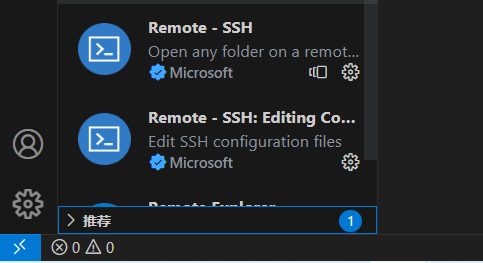
2、配置电脑B环境——安装OpenSSH
Linux:一般都默认安装(可参考文章)
Windows:安装OpenSSH客户端和服务端两种
打开设置->应用(应用和功能)->可选功能->添加可选功能,搜索OpenSSH,安装客户端和服务端(客户端一般默认安装);

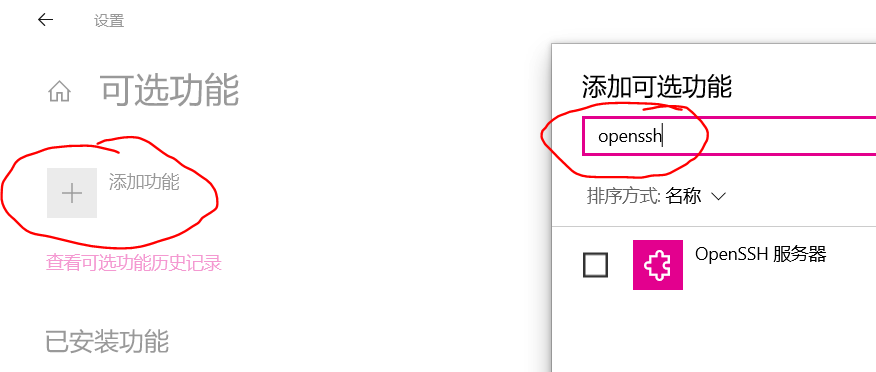
安装好后,打开任务管理器,打开服务,找到OpenSSH SSH Server,启动服务,并设置为自动打开

3、测试SSH
在电脑A上ssh连接电脑B,看看是否可以使用
Win+R,打开CMD,并输入以下命令,看是否SSH通过,其中user是电脑B的用户名,ip是电脑B的IP地址,如果ssh设置端口,需要加上端口port
ssh user@ip:port
如果显示需要输入密码,即说明连接通过,即可关闭cmd,使用vscode连接了
4、vscode连接
打开电脑A的VSCODE,利用先前的安装好的插件进行连接
(1)点击左下角“闪电”符号
(2)上方弹出Connect to Host对话框
(3)点击ADD New SSH Host
(4)输入ssh命令(见上一个步骤3),再次点击第一个config,选择配置文件地址即可完成;
(5)按提示选择系统种类,输入密码即可使用
问题解决
1、vscode连接提示 Bad owner or permissions on C:\\Users\\user/.ssh/config
解决办法:原文链接:https://blog.csdn.net/chaoenhu/article/details/103698804
(1)找到.ssh文件夹。它通常位于C:\Users,例如C:\Users\Akkuman。
(2)右键单击.ssh文件夹,然后单击“属性”。
(3)找到并点击“安全”标签。
(4)然后单击“高级”。 单击“禁用继承”,单击“确定”。 将出现警告弹出窗口。单击“从此对象中删除所有继承的权限”。
(5)你会注意到所有用户都将被删除。让我们添加所有者。在同一窗口中,单击“编辑”按钮。
(6)接下来,单击“添加”以显示“选择用户或组”窗口。
(7)单击“高级”,然后单击“立即查找”按钮。应显示用户结果列表。 选择您的用户帐户。
(8)然后单击“确定”(大约三次)以关闭所有窗口。
(9)完成所有操作后,再次关闭并打开VSCode 并尝试连接到远程SSH主机。
扩展折腾
1、电脑A远程连接电脑B中的虚拟机(文章参考)(非常实用)
2、vscode免密连接(文章参考)
参考文章:
https://blog.csdn.net/ljy3193570896/article/details/129783025
作者:HaijianYang
欢迎任何形式的转载,但请务必注明出处。
限于本人水平,如果文章和代码有表述不当之处,还请不吝赐教。



【推荐】国内首个AI IDE,深度理解中文开发场景,立即下载体验Trae
【推荐】编程新体验,更懂你的AI,立即体验豆包MarsCode编程助手
【推荐】抖音旗下AI助手豆包,你的智能百科全书,全免费不限次数
【推荐】轻量又高性能的 SSH 工具 IShell:AI 加持,快人一步
· winform 绘制太阳,地球,月球 运作规律
· 震惊!C++程序真的从main开始吗?99%的程序员都答错了
· AI与.NET技术实操系列(五):向量存储与相似性搜索在 .NET 中的实现
· 超详细:普通电脑也行Windows部署deepseek R1训练数据并当服务器共享给他人
· 【硬核科普】Trae如何「偷看」你的代码?零基础破解AI编程运行原理